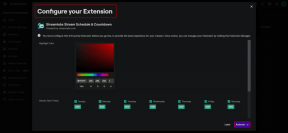Hvad er Microsoft Power Automate Desktop, og hvorfor har du brug for det
Miscellanea / / November 29, 2021
Microsoft for nylig annonceret at de har gjort Power Automate Desktop helt gratis for alle Windows 10-brugere. De af jer, der ikke ved, hvad det er, tænk på det som makroer, som du kan bruge til at automatisere gentagne opgaver. Microsoft kalder det deltog i Robotic Process Automation, som du kan bruge til at skabe automatiserede arbejdsgange, der forbinder forskellige skriveborde og webapps på Windows.

Microsoft tilbyder Power Automates betalte planer hvis du har brug for ubegrænsede flows eller tilføjer flere brugere til blandingen, startende ved $15 pr. bruger pr. måned. Lad os først se på den gratis version og forstå, hvad Power Automate Desktop er, hvordan det virker, hvorfor du muligvis har brug for det, og hvordan du konfigurerer det.
Download Power Automate Desktop
Hvad er Power Automate Desktop
Microsoft erhvervede Softomotive sidste år og har arbejdet på at integrere det med deres økosystem lige siden. Resultatet er Power Automate Desktop, men hvad er det?
Har du nogensinde brugt IFTTT
eller Zapier før? Hvis du har, ved du allerede, hvad du kan forvente af Power Automate Desktop. Disse er automatiseringsværktøjer, der forbinder web- og mobilapps for at skabe komplekse arbejdsgange, der består af opgaver, der udføres, når visse forudindstillede betingelser er opfyldt. Power Automate Desktop er Microsofts idé til Windows og det større Microsoft-økosystem og inkorporerer mange tredjepartsapps og -tjenester.
Microsoft først oprettet makroer som brugere for eksempel kunne bruge til at åbne en specifik app ved hjælp af en kombination af taster. Makroer er et sæt instruktioner bundtet sammen til en enkelt instruktion, der udvides, når den startes for at udføre en bestemt opgave.
Tænk på Power Automate Desktop som en avanceret version af makroer, der leveres med træk og slip grænseflade, hvilket gør det nemmere at skabe arbejdsgange, der består af flere handlinger, der hver fører til næste. Dette gør det nemt at automatisere gentagne opgaver, der ikke kræver din opmærksomhed eller tid, hvilket giver dig mulighed for at fokusere på mere komplekse problemer, der kræver menneskelig indgriben og opmærksomhed.
Også på Guiding Tech
Sådan fungerer Power Automate Desktop
Trin 1: Download den gratis version ved at bruge linket, vi delte ovenfor. Log ind med din Microsoft-konto. Brug den samme, som du bruger på din Windows-computer.

Trin 2: Klik på knappen Nyt flow for at starte processen, når du er logget ind.

Trin 3: Vælg et navn til din Flow, ellers vil appen automatisk generere et. Klik på Opret nederst for at fortsætte.

Trin 4: Dit nyoprettede Flow åbnes i en ny pop-up, hvor du finder en liste over handlinger til venstre. Dobbeltklik på en handlingskategori for at udvide den, og du vil finde flere relaterede handlinger. Lad os holde tingene enkle af hensyn til denne vejledning. Træk-n-slip Start Excel under Excel til fanen Hoved.

Trin 5: Du kan enten oprette og åbne en ny Excel-fil eller åbne en eksisterende. Vi vil oprette en ny. Klik på Gem.

Trin 6: Vælg 'Skriv til Excel-regneark' nu, skriv en besked eller værdi, som du vil indtaste, og vælg den række og kolonne, du vil indtaste. Gem ændringer.

Trin 7: Til sidst skal du vælge Luk Excel. Sådan skal din arbejdsgang se ud. Ved at klikke på knappen Afspil hjælper du dig med at teste arbejdsgangen og sikre dig, at alt fungerer, som du havde planlagt.

Trin 8: Hvis noget går galt, vil du se en besked med subflow-nummer, så du ved præcis, hvilket trin du skal rette. I vores tilfælde var det tredje trin, og vi kunne se arbejdsgangen kørende i realtid. Et nyt Excel-ark åbnede på skrivebordet, beskeden blev skrevet i rækken/cellen, som vi indtastede, men Excel-arket lukkede ikke korrekt.

Trin 9: Du skal være specifik. Vi bad Power Automate Desktop om at gemme Excel-filen, men vi kunne ikke vælge en sti og et filnavn. Da vi fik ordnet det, virkede alt, som det skulle have gjort.

Brugere kan skabe komplicerede og lange arbejdsgange, der involverer flere apps og handlinger, og teste dem for at sikre, at arbejdsgangen ikke er brudt. Selvom brugergrænsefladen er nem at navigere i, kan det tage noget tid at oprette længere arbejdsgange i Power Automate Desktop. Vi forventer, at eksperter og andre brugere snart deler deres arbejdsgange på sociale mediekanaler til gavn for andre.
Også på Guiding Tech
Hvem skal få det
Alle burde få det. Windows-brugere kan automatisere flere opgaver nu. Udpak billeder fra PDF-filer, kopier/slet/flyt filer, når arbejdet er færdigt, brug betingelser, åbn et sæt websider automatisk, når en udløser er bekræftet, og så videre.

Du skal være kreativ og finde måder at få det til at fungere for dig. Der er også muligheder som at køre javascript, forespørge på databaser, kryptering med AES, FTP og Azure. Microsoft vil tilføje flere tjenester i fremtiden, efterhånden som produktet vokser og vinder frem.

Microsoft har allerede et voksende bibliotek af forudbyggede skabeloner og forbindelser, som du kan bruge til at sætte gang i tingene på deres websted. Bare log ind for hurtigt at finde en. Hvis det ikke er perfekt, kan du måske redigere det?
Også på Guiding Tech
Automatiser eller delegere
Hvad du ikke kan automatisere, bør du prøve at uddelegere. Ideen er at afsætte tid i din daglige tidsplan til væsentlige problemer, der kræver din ekspertise. Mange mennesker har travlt hele dagen uden faktisk at opnå noget. De spilder deres tid og talenter i stedet for at være produktive og bidrage på en mere meningsfuld måde. Dette er et skridt i den rigtige retning. Automatisering er fremtiden, hvad enten det er software, robotter eller kunstig intelligens. Så hvad er din foretrukne Power Automate Desktop workflow-opskrift? Del med os i kommentarfeltet nedenfor.
Næste: Her er et kig på, hvordan du kan automatisere møder på din Android-kalender ved hjælp af Kono-appen. Det er nemt og effektivt, læs videre for at vide mere.